reklama
 Počítače jsou složité kusy elektroniky a, bohužel, bývají často na scestí. Znalí geekové mohou tyto problémy rychle vyřešit, ale průměrnému uživateli, a Modrá obrazovka smrti 11 tipů, které vám pomohou opravit chybu modré obrazovky WindowsCo je modrá obrazovka ve Windows? Jak opravit chyby modré obrazovky? Zde je několik oprav tohoto běžného problému se systémem Windows. Přečtěte si více je stejně užitečné jako příjem koláče na obličej. To je samozřejmě důvod, proč lidé najímají techniky pro opravu počítačů. To je také důvod, proč si vaši prarodiče myslí, že jste jeden, protože víte, jak změnit domovskou stránku v aplikaci Internet Explorer.
Počítače jsou složité kusy elektroniky a, bohužel, bývají často na scestí. Znalí geekové mohou tyto problémy rychle vyřešit, ale průměrnému uživateli, a Modrá obrazovka smrti 11 tipů, které vám pomohou opravit chybu modré obrazovky WindowsCo je modrá obrazovka ve Windows? Jak opravit chyby modré obrazovky? Zde je několik oprav tohoto běžného problému se systémem Windows. Přečtěte si více je stejně užitečné jako příjem koláče na obličej. To je samozřejmě důvod, proč lidé najímají techniky pro opravu počítačů. To je také důvod, proč si vaši prarodiče myslí, že jste jeden, protože víte, jak změnit domovskou stránku v aplikaci Internet Explorer.
Pokud jste někdy potýkali s opravou počítačů - profesionálů nebo amatérů - je důležité mít správné nástroje. To zahrnuje software, který vám pomůže určit a vyřešit systémové chyby. Pojďme se podívat na šest programů, které vám mohou ušetřit spoustu času.
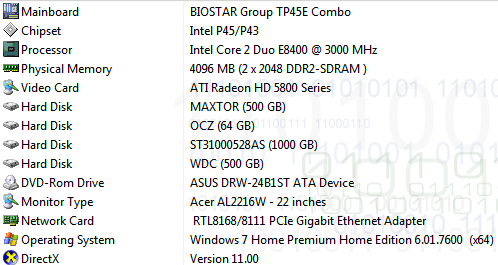
Správná diagnostika a oprava počítače vyžaduje znalost toho, co je uvnitř. Některé informace, jako je procesor, který má počítač, a množství nainstalované paměti RAM, je velmi snadné poznat. Jiné informace, jako je přesný model základní desky nebo pevného disku, však mohou být obtížnější určit. To platí zejména v předpřipravených systémech od společností, jako je Dell, protože často neobsahují technické informace o svých počítačích.
PC Wizard je snadné řešení tohoto problému. Tento software prohledává počítač a vrací podrobné informace o součástech uvnitř. To zahrnuje vše od audio řadiče po čipovou sadu základní desky. Uvidíte také teplotu procesoru, grafické karty a pevného disku (za předpokladu, že systém obsahuje tyto senzory).
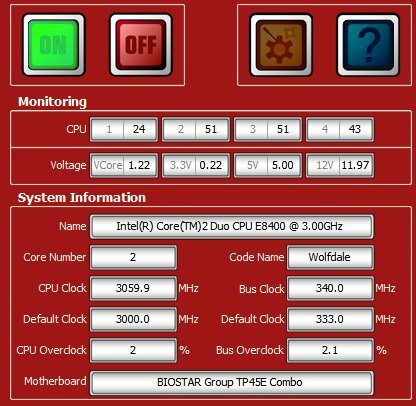
Mnoho problémů s počítačem je způsobeno stresem vyvíjeným na komponenty, protože dosahují maximálního zatížení. Pro zpracovatele není obtížné dobře pracovat, když využívá pouze 25% svého potenciálu, ale při maximu na 100% začne generovat podstatně více tepla a odebírat mnohem více energie. To může odhalit problémy s řešením chlazení počítače nebo zdrojem energie, které jinak nejsou problémem.
Kontrolované zátěžové testy odhalují tyto problémy. Mé dva oblíbené programy jsou OCCT (pro CPU) a Furmark (pro GPU). Každý program může naložit procesor nebo grafickou kartu, která bude replikovat, co se stane, když program vyžaduje vše, co tyto komponenty musí dát.
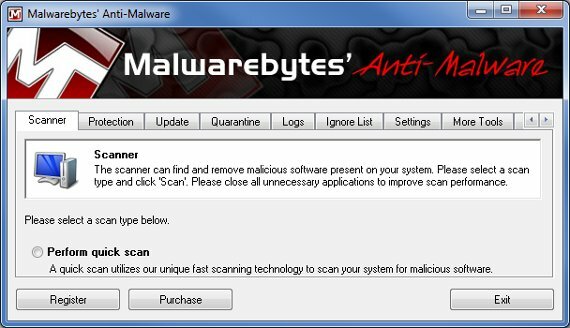
Malware je jednou z nejčastějších příčin problémů s počítačem. Netušící lidé stahují nesprávný soubor a nyní se zdá, že jejich procesor běží na 80% nebo vyšší využití bez ohledu na to, co dělají, nebo jejich domovská stránka byla změněna na llamas.com.
To je místo, kde bezplatný malware program jako MalwareBytes Zastavte a odstraňte spyware pomocí malwarebytů pro WindowsNemusí to být tak nabité funkcemi jako Spybot Search and Destroy, které má směšný počet nástrojů, ale je to velmi lehká alternativa s dobrým pokrytím spywarem. Přečtěte si více je užitečný. Můžete jej nainstalovat bezplatně na tolik počítačů, kolik chcete, a použít jej k pokusu o nalezení a odstranění malwaru, který způsobuje nevinným lidem tolik problémů. Vyčistit malware na již infikovaném počítači je složité, takže to neočekávejte (ani jiné) anti-malware software k provádění magie, ale tento program vám dá ještě jeden nástroj pro řešení problém.
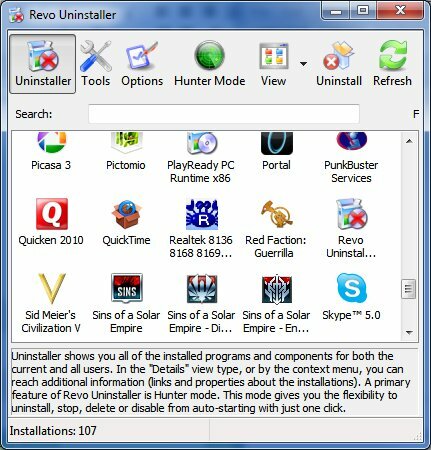
Jedním z problémů, s nimiž se často potýkají technici počítačových oprav, je program, který se neodinstaluje správně. Program pravděpodobně zabírá místo na disku nebo ruší jiné programy a chcete jej odebrat. Přesto vestavěný odinstalační program pokaždé selže.
Uninstaller Revo Uninstaller Revo bude lovit vaše Bloatware Přečtěte si více je program přizpůsobený k porážce takových problémů. Může sledovat různé součásti a položky registru programu a zabíjet je. Podle mých zkušeností to může odstranit asi 80% programů, které se dříve nepodařilo odinstalovat konvenčními metodami, a vy může chtít jednoduše použít Revo Uninstaller ve výchozím nastavení, protože po programech čistí důkladněji než obvykle výchozí odinstalační programy dělat.
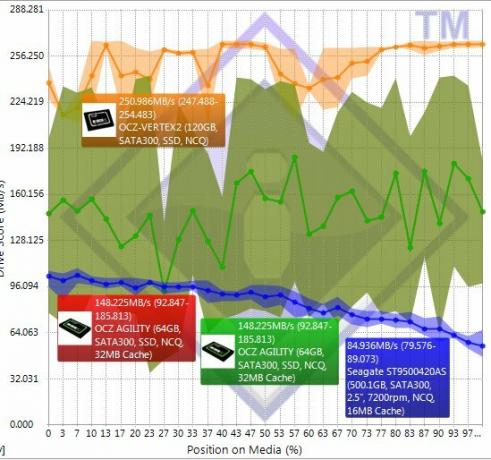
O počítači se můžete hodně dozvědět porovnáním 10 nejlepších bezplatných benchmarkových programů pro WindowsPomocí tohoto fantastického a bezplatného srovnávacího softwaru pro Windows můžete systém vyřešit a udržovat jej aktualizovaný. Přečtěte si více . Hardware je hardware - je vyroben podle přesných specifikací a mezi jednotlivými příklady podobného produktu existuje jen velmi malá odchylka. To vytváří dobrý základní směr pro srovnání výkonu počítače, což zase usnadňuje nalezení míst, kde by se mohly vyskytnout problémy. Benchmarky mohou být také užitečné, protože v některých případech problém předpokládaný jako hardwarová vada není vůbec žádný. Místo toho je problém v tom, že hardware prostě nezvládá to, co uživatel od něj požaduje.
Existuje mnoho užitečných bezplatných referenčních hodnot, ale SiSoft Sandra zůstává jedním z nejoblíbenějších a nejobsáhlejších příkladů. Zahrnutá měřítka lze použít k měření výkonu pevných disků, procesorů, grafických karet, paměti a dalších. Kromě toho nabízí SiSoft Sandra několik srovnávacích příkladů testů používajících podobný hardware. To vám může pomoci určit, zda se počítač chová normálně.
I když shledávám SiSoft Sandra benchmarky jako nejpřitažlivější funkci, program nabízí řadu dalších nástrojů a hardwarových informačních nástrojů. Zjistil jsem, že v těchto oblastech jsou lepší možnosti, ale další nástroje jsou užitečné, a někteří uživatelé je mohou preferovat.
Závěr
Zde je uvedeno pět nezbytných aplikací, které jsem použil v minulosti. Jsou to skvělé programy - ale vzhledem k rozsáhlému vesmíru dostupných programů, určitě nejsou jediní v okolí. Pokud víte o programu, který by byl užitečný pro techniky počítačového opravování, můžete v komentářích vrhnout nějakou lásku.
Matthew Smith je spisovatelem na volné noze žijícím v Portlandu v Oregonu. Píše a edituje také pro digitální trendy.

